エクセル入門目次に戻る
エクセル関数入門−rounddown関数の使い方
関数の重要度:



登場人物
rounddown関数の概要
スポンサード リンク
 |
さて、今度はrounddown関数を勉強するよ。
|
 |
ほーい。ところで、前にround関数ってやりましたよね?それとは違うんですか?
| |
 |
round関数とは、ちょっとだけ違うんだ。round関数は四捨五入をする関数だったけれども、rounddown関数は「切り捨て」をする関数なんだ。
※下で説明するようにint関数とは負数について端数処理結果が異なります。気をつけてください。
負数の端数処理のところがちょっと難しいかもしれないけど、そこだけ気をつけて覚えてね。
|
 |
はーい。
| |
 |
round関数と同じようにrounddown関数でも、どの桁で端数処理をするかを指定することができる。
例えば、123.4567という数値を端数処理すると、処理する桁によって、次のように出力結果が変わるんだ。
| 10の位で切り捨てて100単位にする | 100 |
| 1の位で切り捨てて10単位にする | 120 |
| 小数第1位で切り捨てて1単位にする | 123 |
| 小数第2位で切り捨てて0.1単位にする | 123.4 |
| 小数第3位で切り捨てて0.01単位にする | 123.45 |
| 小数第4位で切り捨てて0.001単位にする | 123.456 |
rounddown関数は、こういうふうに、どの桁を端数処理するかを指定しないといけないから、round関数と同じように、引数を2つ(端数処理をしたい数が入力されているセル+端数処理をする桁)入力してあげないといけないんだよ。
|
 |
(あいかわらず説明が長いよ・・・)。
| |
rounddown関数を実際に使ってみる
 |
さて、それじゃー、実際に使ってみよう。まず、エクセルを起動して、、
A1セルに「123.4567」と入力して、A2セルからA6セルにコピーしてみよう。
次に、A7セルに「-123.4567」と入力して、
同じようにA8セルからA12セルにコピーしてみよう。
|
 |
round関数の時と一緒ですね。
 ぴし!! ぴし!!
 ぴし!!
(一本指で、一生懸命入力中・・) ぴし!!
(一本指で、一生懸命入力中・・)
入れましたー
| |
 |
今回もまだまだたくさん入れるよー。
そうしたら、今度はB列に次のようい入れてみてね。
※面倒な方は下のように工夫をすることもできますので、チャレンジしてみてください。
- B1セルからB6セルまではおとなしく入力して、その後B1セルからB6セルの内容をB7セルからB12セルにコピーする。
- C1セルからC12セルにあらかじめ-2,-1,0,1,2,3,-2,-1,0,1,2,3というふうに入れておき、B1セルに「=rounddown(A1,C1)」というふうに入力し、それをB2セルからB12セルにコピーする。
| B1セル | =rounddown(A1,-2) |
| B2セル | =rounddown(A2,-1) |
| B3セル | =rounddown(A3, 0) |
| B4セル | =rounddown(A4, 1) |
| B5セル | =rounddown(A5, 2) |
| B6セル | =rounddown(A6, 3) |
| B7セル | =rounddown(A7,-2) |
| B8セル | =rounddown(A8,-1) |
| B9セル | =rounddown(A9,-0) |
| B10セル | =rounddown(A10,1) |
| B11セル | =rounddown(A11,2) |
| B12セル | =rounddown(A12,3) |
|
 |
これも、round関数の時と全く一緒ですね。手抜きだなー。まったく。
 ぴし!! ぴし!!
 ぴし!! ぴし!!
 ぴし!!
(一本指で、一生懸命入力中・・)
やっと、入れ終わりましたーー。 ぴし!!
(一本指で、一生懸命入力中・・)
やっと、入れ終わりましたーー。

| |
 |
じゃー、関数の計算結果をじっくりと見ていこうか?
|
 |
えーっと、、、正数でも負数でも端数がすべて無視されて、切り捨てられていますね。
| |
 |
うんうん。
そのとおりなんだけれども、特に負の数の端数処理の部分がイメージと違う人もいるかもしれないから、今回も一応数直線でイメージをつかんでおこうね。
まずはイメージしやすい正数で、しかも小数第一位を処理して整数に丸める場合の話をしてみるね。
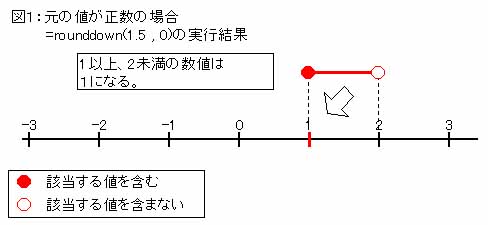
rounddown関数は端数を無視する関数なので、1.0以上2.0未満の数値を入力すると、全て1という数値になるんだね。
|
 |
それって当たり前ですよね。毎回毎回あたりまえな話をしないでください。
| |
 |
(なんだよ、うるさいなー・・・)じゃー次に、負数の場合も見てみよう。
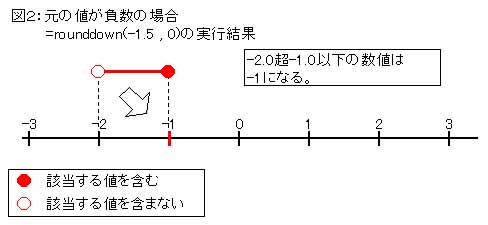
こっちの場合も、話は一緒で端数を無視する、という点では一緒だね。
上の図でいくと、-2.0超-1.0以下の数値を入力すると、全て-1という数値になるんだ。
イメージはつかめた?
|
 |
負の数のほうは、ちょっと難しいけれど、要は、端数があったら「0に近づく方向」(絶対値が小さくなる方向)に動くんですよねー。
| |
 |
(なかなかやるな・・)
繰り返しになるけれども、端数処理関数のポイントは負の数の処理がちゃんとイメージできるか、というところだから、よく復習しておくんだよ。
|
 |
はーい。
| |
エクセル入門目次に戻る
「経理事務のためのエクセル基礎講座(初級編)」(動画マニュアル 総収録時間162分)を無料プレゼント中です!
このマニュアルで解説していることを一通り学べば、経理事務を行う上で最低限必要となる知識が得られます。
ご登録者の方には、合わせて、公認会計士が実体験を通して身に付けたエクセルを使う技をメールにてお伝えしていきます!
↓ 登録はこちら ↓
|
|
|




